Примечание: В этой статье описана функция новой Yammer. Сведения о том, как использовать эту функцию в классической Yammer, можно найти в разделе Экспорт участников группы Yammer в CSV-файл.
Вы можете экспортировать имена участников сообщества Yammer и адреса электронной почты в CSV-файл. Это полезно, если вы хотите узнать, есть ли у вас кто угодно, пригласить всех участников сообщества в сообщество или обратиться к участникам по электронной почте.
Любой участник вашей сети Yammer может экспортировать информацию для общедоступных сообществ. Для частных сообществ только члены сообщества и администраторы сети могут экспортировать список участников.
Примечание: Если ваше сообщество подключено к Microsoft 365 и у вас есть доступ к порталу Azure Active Directory (Azure AD), выполните действия, описанные в разделе массового скачивания пользователей группы в Azure Active Directory , а не в описанной ниже процедуре.
Этот процесс, описанный ниже, требует использования Windows PowerShell. Оно выглядит сложным, но займет всего несколько минут.
|
Идентификатор группы идентифицирует сообщество Yammer. Это необходимо для сценария PowerShell. |
|
|
Ваш маркер является зашифрованной версией вашей учетной записи и пароля. Это необходимо для сценария PowerShell. |
|
|
Сохраните пример кода в файле и замените значения для идентификатора группы и маркера. |
|
|
Перейдите в папку, в которую вы хотите поместить CSV-файл, и вставьте сценарий в PowerShell. |
|
|
Используйте столбцы с полным именем и адресом электронной почты , чтобы получить список участников. |
Шаг 1: найдите идентификатор группы сообщества.
-
В браузере перейдите на https://www.yammer.com.
-
Выберите сообщество.
-
Просмотрите адресную строку и скопируйте кодировку Group Base 64.
Это происходит после групп/ и перед /ALL в адресной строке.
-
После копирования этой базовой кодировки 64 с помощью веб-инструмента можно декодировать базовые 64.
Например, кодировка Base 64 в следующем URL-адресе будет JfdHlwZSI6Ikdyb3VwIiwiaWQiOiI5NzM0ODQ4NTEyIn0
https://web.yammer.com/main/groups/eyJfdHlwZSI6Ikdyb3VwIiwiaWQiOiI5NzM0ODQ4N0TEyIn/ALL
-
При запуске базового декодера 64 выдается следующее: {"_type": "Group", "ID": "9734848512"} и, следовательно, идентификатор группы — 9734848512.
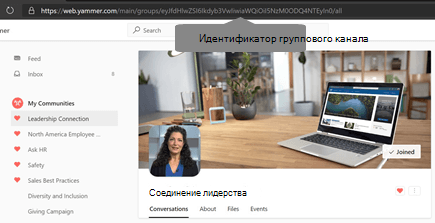
Шаг 2: Поиск маркера
Предупреждение: Не делитесь своим маркером с другими людьми. Его можно использовать для доступа к учетной записи Yammer.
-
В браузере перейдите на https://www.yammer.com/client_applications.
-
Щелкните зарегистрировать новое приложение.
-
Имя приложения: так как вы не будете использовать это приложение для каких-либо действий, Кроме того, чтобы получить маркер, присвойте ему имя, которое вам хотелось бы. Имя приложения должно быть уникальным.
-
Организация: введите название своей компании.
-
Техническая поддержка: введите свой рабочий адрес электронной почты.
-
Веб-сайт: введите веб-сайт вашей компании.
-
URI перенаправления: введите https://www.Yammer.com.
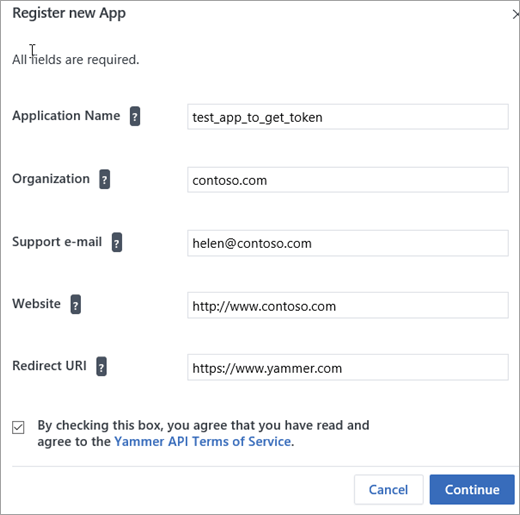
-
-
В разделе ключи и маркер нажмите создать маркер разработчика для этого приложения.
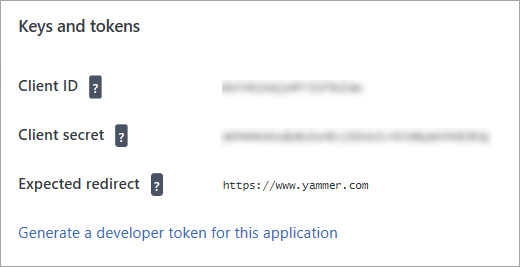
Маркер отображается в нижней части разделов и на странице маркеров. Оно показано размытым на предыдущем рисунке.
Этот маркер можно использовать для доступа к Yammer, поэтому не предоставляйте к нему доступ.
-
Скопируйте маркер в файл "Блокнот".
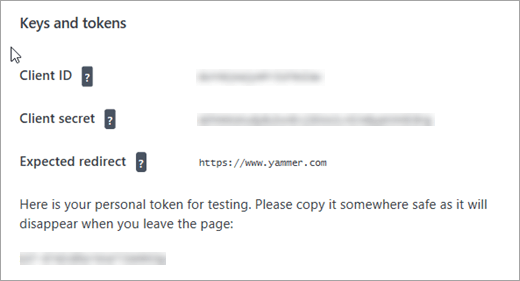
Шаг 3: Создание скрипта PowerShell
Предупреждение: Не предоставляйте общий доступ к этому сценарию после того, как вы введете свой маркер. Чтобы получить доступ к вашей учетной записи Yammer, вы можете использовать свой маркер.
-
Скопируйте приведенный ниже код в файл "Блокнот".
$GroupId=group_id_value $Token = "token_value" $Headers = @{ "Authorization" = "Bearer "+$Token } $GroupCycle = 1 DO { $GetMoreGroupsUri = "https://www.yammer.com/api/v1/users/in_group/$GroupId.xml?page=$GroupCycle" write-host ("REST API CALL : $GetMoreGroupsUri") [xml]$Xml = ((Invoke-WebRequest -Uri $GetMoreGroupsUri -Method Get -Headers $Headers).content) $YammerGroups += $Xml.response.users.user $GroupCycle ++ $GroupCount += $Xml.response.users.user.count write-host ("GROUPMEMBER COUNT : $GroupCount") } While ($Xml.response.users.user.count -gt 0) $YammerGroups | Where {$_} | Export-Csv "$GroupId.csv" -Delimiter "," -
В первых двух строках сценария замените group_id_value и token_value результатами выполнения шагов 1 и 2.
Шаг 4: запуск сценария PowerShell
-
Откройте Windows PowerShell. Сведения об установке Windows PowerShell можно найти в разделе Установка различных версий PowerShell.
-
В PowerShell измените каталоги на место, где вы хотите сохранить CSV-файл. Например, если вы хотите, чтобы сценарий хранился в папке "документы", а имя пользователя — Joe, введите:
cd c:\users\joe\documents
-
Скопируйте сценарий из файла блокнота, вставьте его в PowerShell и нажмите клавишу Ввод.
Шаг 5: Открытие файла в Excel
-
Дважды щелкните файл Excel, в котором будет содержаться имя, GroupID.csvс помощью идентификатора группы в действии 1.
Этот файл будет находиться в каталоге, из которого выполнялись команды PowerShell.
-
Используйте столбцы с полным именем и адресом электронной почты , чтобы получить список участников.
Дополнительные сведения
Управление сообществом в Yammer










